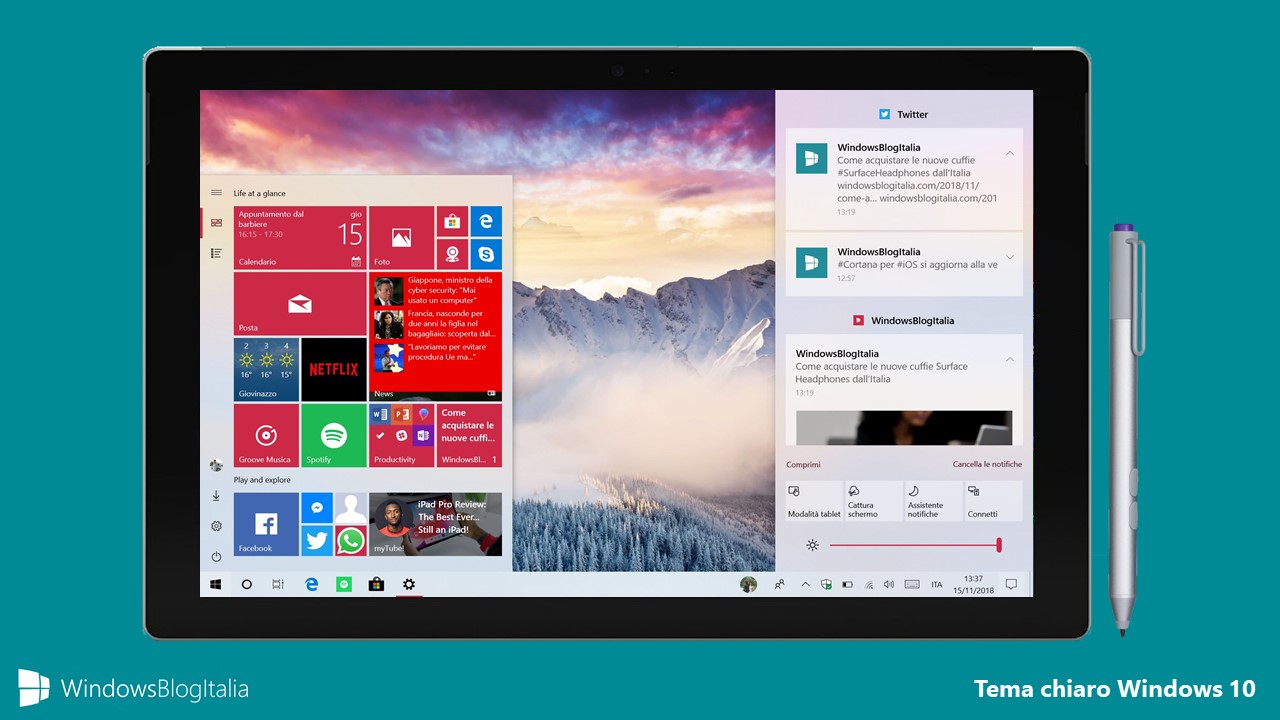
Microsoft ha introdotto un nuovo tema chiaro in Windows 10, che va a complementare il tema scuro già presente. Ecco come si presenta e come attivare il tema chiaro in Windows 10.
Tema chiaro in Windows 10
Come si presenta il tema chiaro
Microsoft ha introdotto il nuovo tema chiaro con la Build 18282 del nuovo, grande aggiornamento di Windows 10 – identificato dal nome in codice 19H1. Il tema chiaro di Windows 10 va a modificare tutte le aree del sistema operativo, come il menu Start, la Barra delle applicazioni, il Centro notifiche e altro.
Il menu Start fa un pieno uso del tema chiaro, così come il menu contestuale che compare quando si clicca con il tasto destro del mouse su una tile.
Anche il Centro notifiche (o Action Center) – rivisto di recente nell’implementazione delle azioni rapide – si adegua al tema chiaro. Le notifiche saranno caratterizzate da uno sfondo chiaro con testo scuro.
Sulla Barra delle applicazioni rimane l’effetto Acrylic del Fluent Design, che ora viene esteso anche alle jumplist delle applicazioni. Il tema chiaro viene applicato anche ai popup di sistema, come quello del volume, della rete e dell’orario/data.
Le icone delle app sulla Barra delle applicazioni invertiranno automaticamente i colori: questo significa che se un’app – come nel caso del Microsoft Store – ha una parte bianca, abilitando il tema chiaro questa parte diventerà nera. Per quanto riguarda le applicazioni Win32, l’icona viene automaticamente inserita all’interno di un riquadro che prende il colore principale impostato in Windows 10.
Infine, anche la tastiera touch riceve un ridesign cromatico: ora è di base bianca con le lettere e i simboli neri.
Come abilitare il tema chiaro in Windows 10
Abilitare il nuovo tema chiaro è facilissimo: basta seguire questi semplici passi e potrete non solo abilitare il tema chiaro, ma personalizzarlo.
- Aprite le Impostazioni di Windows 10 (dal menu Start o con la combinazione di tasti Win + I).
- Recatevi in Personalizzazione > Colori.
- Sotto la voce Scegli il tuo colore, selezionate Chiaro.
Automaticamente tutte le applicazioni e l’interfaccia di Windows 10 assumeranno il tema chiaro. Se, invece, voleste personalizzare la vostra esperienza d’uso in Windows 10, ecco cosa fare:
- Aprite le Impostazioni di Windows 10 (dal menu Start o con la combinazione di tasti Win + I).
- Recatevi in Personalizzazione > Colori.
- Sotto la voce Scegli il tuo colore, selezionate Personalizzato.
- Ora avrete la possibilità di impostare una modalità predefinita per Windows e un’altra modalità per le app. Quindi è possibile avere Windows con il tema scuro e le applicazioni con il tema chiaro, o viceversa.
NOTA | Quando la modalità predefinita di Windows è impostata su Chiaro, non sarà possibile impostare il colore principale su Start, sulla Barra delle applicazioni e nel Centro notifiche.
Cosa ne pensate del tema chiaro in Windows 10? Lo userete o preferite il tema scuro? Fatecelo sapere nei commenti.
Articolo di Windows Blog Italia